کی بازار- دلایل مختلفی برای اینکه فرد بخواهد به سیستمعامل ویندوز 10 سوئیچ کند وجود دارد؛ ممکن است به تازگی آن را نصب کرده باشید و یا بخواهید آپدیتی از نسخهی قدیمیتر را دریافت کنید. اگر به تازگی ویندوز 10 را نصب/آپگرید کردهاید چند نکته وجود دارد که قبل از ادامهی نصب اپها باید انجام دهید. پس تا آخر این مقاله با ما همراه باشید.
- آپدیت ویندوز 10
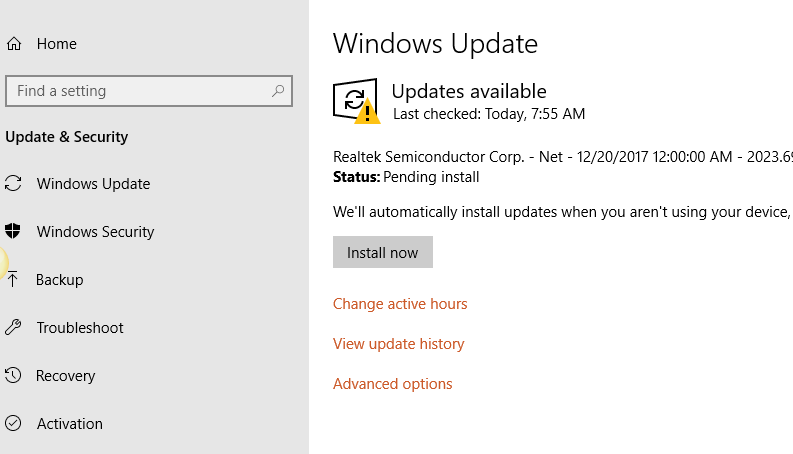
این اولین توقف است. برخی اوقات شاید حوصلهی پروسههای خستهکنندهی آپدیتها را نداشته باشید و بخواهید از آنها رد شوید؛ زیرا گاهاً پیش میآید که آپدیتها شلخته کار کنند؛ خصوصاً وقتی آپدیت برای رفع باگ باشد. در این صورت میبایست کُلی دانلود کنید و وقت زیادی را صرف فرآیند بوتینگ نمایید. با این همه، آپدیت کردن بعد از نصب ویندوز، شدیداً حیاتی است. چنین آپدیتی تضمین میدهد که فرد به آخرین راهحلهای رفع باگ و پچهای امنیتی مجهز شده است. اگر دستگاه را باز و آسیبپذیر رها کنید بهای سنگینی خواهید داد.
به منظور آپدیت ویندوز 10: در منوی استارت Windows update را جستجو کرده و سپس روی تنظیمات Windows Update کلیک نمایید. روی Check for updates کلیک کنید تا ببینید آپدیتی موجود است یا خیر. از آنجایی که این یک کپیِ تازه نصبشده و یا آپگرید است، احتمالآً شاهد آپدیتهای پندینگ (در حالت انتظار) بسیاری خواهید بود. بگذارید آپدیتها دانلود و مهیا شوند. سپس پیسی خود را ریستارت کنید.
- ساختن "ریکاوری درایو"
این بخش خیلی اهمیت دارد زیرا بعد از نصب و آپدیتهای موفق، باید بکآپ بگیرید تا اگر بعدها ویندوزتان دچار مشکل استارتآپ شد بتوانید اطلاعاتتان را برگردانید.
ساختن یک ریکاوری درایو نیازمند درایوِ USB با حداقل سایز 512 مگابایت میباشد. بوت کردن از این درایو فلشِ فرمتشده، اجازهی دسترسی به محیط ریکاوری ویندوز (WinRE) را میدهد. این کار اغلب به رفع مشکلات معمول استارتآپی کمک میکند.
شما میتوانید Recovery Drive را از فیلد جستجوی Taskbar خود پیدا کرده و پروسهی ساخت ریکاوری درایو را آغاز نمایید.
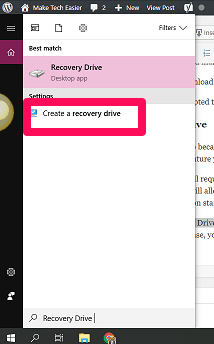
- جدیدترین درایوها را نصب کنید
دستگاهها به منظور همکاری با سیستم (حین اتصال به سیستم) باید برنامهریزی شوند. درایورها در حقیقت نرمافزاری هستند که موجبات این مشارکت را فراهم میآورند. آنها نحوهی برنامهریزی سختافزار را درک کرده و تدارکات برقراری ارتباط با سیستمعامل ویندوز را میچینند.
درایورها را تولیدکنندگان سختافزار ارائه میدهند و اغلب بعد از منقضی شدن نیاز به آپدیت دارند. بعد از نصب تازه یا آپگرید، میبایست درایورها را بهروز و سازگار با سیستمعامل جدید نگه داشت.
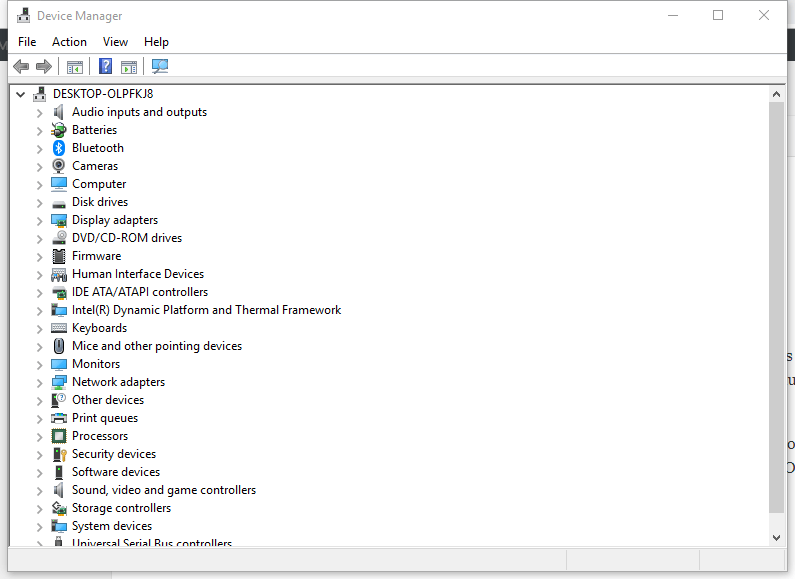
شما میتوانید با جستجو در Taskbar، گزینهی Device Manager را بگردید. در این گزینه، درایورهای مورد نیاز را میتوان به طور جداگانه آپدیت کرد.
- اکانت خود را ایمن کنید
اگر از اکانت لوکال استفاده میکنید، اطلاعات محرمانهی sign-in شما به صورت لوکال ذخیره خواهد شد. این صرفاً بدان معناست که شما نمیتوانید عامل دوم احراز هویت داشته باشید. با این حال، این امکان در اختیارتان قرار گرفته است که اگر در اکانت مایکروسافت وارد شوید، احراز هویت دوعاملی (FA 2) داشته باشید. این احراز هویت مستلزم دریافت تأییدیه از سوی اپ و یا دستگاه موبایل مورد اطمینان شماست. از آنجایی که برای انجام این کار نیاز به پرداخت هیچ مبلغی نیست، میتواند گزینهی خوبی برای ایمنسازی اکانت باشد. برای راهاندازی عملیات احراز هویت دوعاملی، sign in شوید تا پروسه آغاز شود.
جمعبندی
نصب و یا آپگرید صِرفِ ویندوز 10 هیچگاه کافی نبوده است. سعی کنید موارد فوق را همیشه در فرآیند نصب/آپگرید ویندوز خود بگنجانید. با یکبار انجام اقدامات بالا میتوانید اپهای مورد نظر خود را نصب نمایید.
منبع: کی بازار (فروشگاه آنلاین نرم افزارهای اورجینال)، با دریافت انواع لایسنسهای معتبر از تامینکنندگان جهانی این امکان را برای تمام کاربران فراهم آورده است تا در چند ثانیه، از خدماتی بینالمللی لذت ببرند. در کی بازار امکان خرید لایسنسهای اورجینال نرم افزارهای کاربردی و امنیتی (ویندوز اورجینال، آفیس اورجینال، آنتی ویروس اورجینال، آنتی ویروس کسپرسکی، آنتی ویروس پادویش و آنتی ویروس نود 32) بصورت ارسال آنی فراهم آمده است.